认识Jmeter操作界面
Posted
tags:
篇首语:本文由小常识网(cha138.com)小编为大家整理,主要介绍了认识Jmeter操作界面相关的知识,希望对你有一定的参考价值。
使用工具:Jmeter(版本apache-jmeter-2.13)
安装前提:JDK的安装。
主要对GUI操作界面的讲解
(http://jmeter-plugins.org/downloads/all/为jmeter控件下载的地址)
第一章 录制
学习中,没有对录制进行花费多少时间,可用的计划基本都是自己写的。录制可参考网址http://www.cnblogs.com/TankXiao/p/4064289.html
补充工具BlazeMeter
第二章 工具介绍
主界面
JMeter的主界面主要分为状态栏、菜单栏、工具栏、树形标签栏和内容栏
标题栏(含状态栏):主要显示计划信息及JMeter版本。
菜单栏:全部的功能的都包含在菜单栏中。
工具栏:工具栏中的按钮在菜单栏都可以找到,工具栏就相当于菜单栏常用功能的快捷按钮。
计划的树形标签栏:树形标签栏通常用来显示测试用例(计划)相关的标签。
内容栏:配合树形标签栏显示,树形标签中点击哪个标签,内容栏中就显示相应的内容和操作。
如下图所示
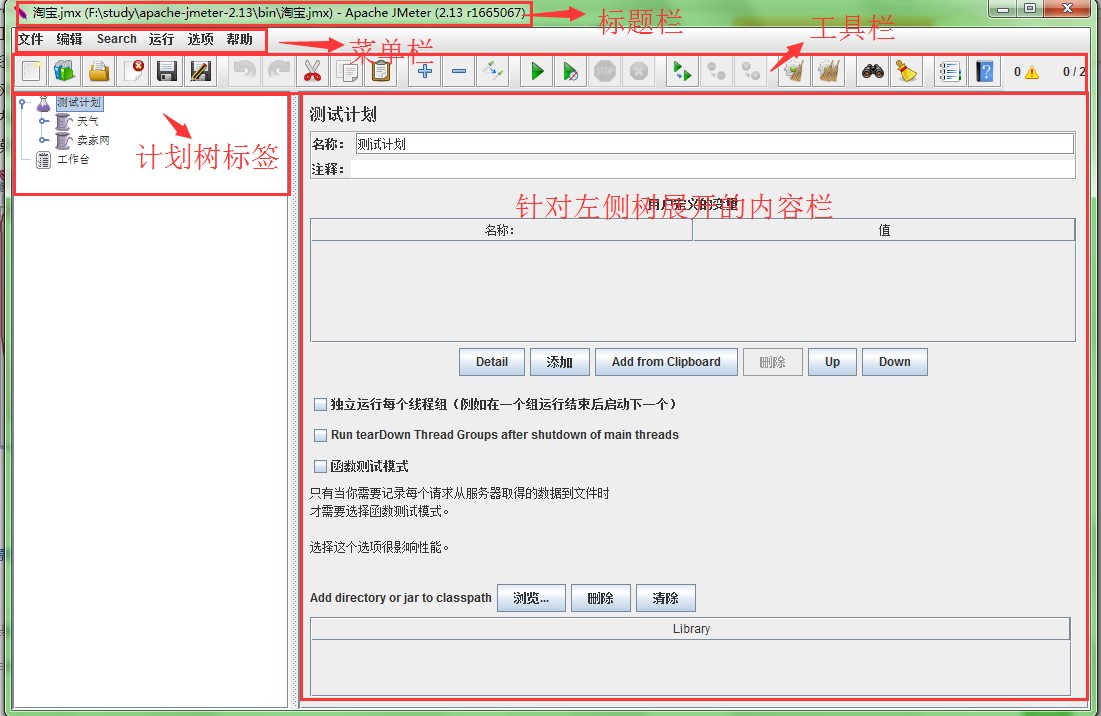
菜单栏
以下都是简介,具体应用到的时候,可具体说明的。
1. 文件:
关闭:关闭当前打开的JMX文件 。
打开:打开一个JMX文件。
Templates 模板:对常用的功能使用指导。主要有录制、JDBC测试、webserver测试等等,分为基本步骤和详细截图。 如果点用户链接,则会链接到apache jmeter 网站查看详细的步骤和截图指导。
合并:会将多个JMX合并为一个 。
保存测试计划:仅保存测试计划 工作台中添加的内容不会被保存。
保存测试计划为:将测试计划另存。
另存为:可以对工作台和测试计划或者测试例另存为JMX 注意另存为是点哪个位置,存的就是哪个内容。
save as Test fragment:存为一个测试片段,只有线程组、测试计划、工作台不能 保存为一个测试片段。
Revert:还原,将现在的jmx还原为已经保存过的JMX
2. 编辑:
仅介绍部分
Duplicate: 直接复制一份选择的对象到当前菜单下。
Reset Gui: 重置选择对象的GUI内容。
Save Node As Image: 将菜单的配置GUI保存为图片。
Save Screen As Image: 将整个jmeter界面保存为图片。
Toggle: 类似于java中设置断点的意思。
3. 搜索:
Search: 搜索所有配置中匹配的项,匹配成功显示为红色。
Reset Search: 重置搜索,清除搜索结果。
4. 运行:
启动: 启动运行测试计划
Start no pauses: 无停顿启动运行测试计划 1,可以忽略定时器 2,再启动时运行更快
远程启动/停止: 指定一个远程agent运行/停止测试计划。
远程全部启动/停止: 让所有远程agent运行/停止测试。
停止: 停止执行测试计划。
关闭: 关闭测试计划。
Remote Shutdown: 关闭一个指定远程agent。
Remote Shutdown All: 关闭所有远程agent。
远程退出: 指定一个远程agent退出执行。
远程退出全部: 所有远程agent退出执行。
清除: 清除选择菜单的执行结果。
清除全部: 清除所有菜单的执行结果。
5. 选项:
函数助手对话框: 在编写脚本的时候,使用函数助手可以协助生成指定的代码。
外观: jmeter界面样式。
Toolbar: 工具选项,选中可以显示常用工具栏快捷按钮。
Log Viewer: 日志查看器,选中后可以在右下方查看运行日志。
SSL管理器: 导入外置的SSL管理器,用于更好的管理证书, JMeter代理服务器不支持记录 SSL(https)。
选择语言: 选择界面的语言,目前支持中文、英文、法语、德语等等。中文版很多翻译不全,
可以直接使用英文版的。
Collapse All: 展开所有菜单。
Expand All: 折叠所有菜单
6. 帮助:
What’s this node?: 当鼠标放在某个菜单的时候显示其含义。
Enable debug: 开启调试。
Disable debug: 取消调试。
Create a heap dump: 创建堆转储。这是创建当JVM崩溃的堆转储。这个文件可以用堆分析工具(如JHAT),以确定根本原因进行分析。
以上是关于认识Jmeter操作界面的主要内容,如果未能解决你的问题,请参考以下文章